書き換えツール(USB) [LCK-ISP-USB]
書き換えツール(USB)
[LCK-ISP-USB]
販売価格: 3,500円(税別)
(税込: 3,850円)
在庫切れ
●仕様・機能
液晶自作キットのパラメータ書き換えに対応する書き換えツール、弊社Xシリーズ、Xsシリーズ、、Xs2シリーズBlueBabyシリーズ、iMO-LVDSシリーズを含むREALTEK社とNOVATEK社のLCDコントローラチップを搭載した液晶コントローラ基板(市販モニター製品を含む)の書き換えに対応する、CYPRESS社EZ-USB(FX2)USBコントローラチップCY7C68013A-56を搭載、接続インターフェース:USB2.0、書き換えツールと液晶コントローラ基板の接続は2通り、(1)ミニD-SUB15P、(2)DVI-D、動作モード設定スイッチ:REALTEK社チップモードとNOVATEK社チップモード、対応OS:MS-Windows Xpのみ、動作電源:USBスロットより、外形寸法:85.0x53.0x16.0mm、本体のみ、USBドライバーソフトと書き換え用ソフトウェアのダウンロード、表記価格:1、※通常販売価格:3,500円

●接続方法
書き換えツールと書き換えたいコントローラ基板の接続はISP端子(D-SUB15ピン)とDVI-D端子どちらからでも可能です。以下ではミニジェンダーチェンジャー(15Pオス-15Pオス)[GENDER-CHANGER-15P]を使用した接続方法を説明します。パソコン側の接続は書き換えツールをパソコンUSBスロットに直結しますが、延長ケーブルのUSBケーブル(Aオス〜Aメス)[CB-USB(AF)(AM)-550]を使用します。

↑コントローラ基板にDSUB15P端子が付いていない場合は基板に対応するDSUB15P端子インターフェースケーブルが必要です。

↑BlueBabyシリーズ基板との接続

↑Xsシリーズ基板との接続

↑Xシリーズ基板との接続

↑Xs2シリーズ基板との接続
PORT95NT(.rar)をダウンロードして解凍してからパソコンにインストールします。
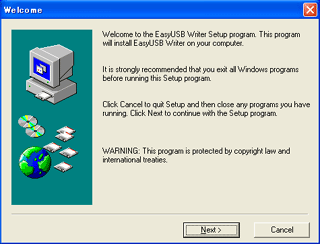
↑PORT95NTのインストール
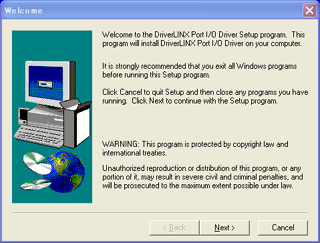
↑PORT95NTのインストール
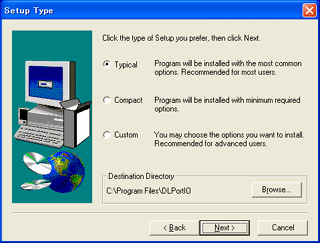
↑PORT95NTのインストール
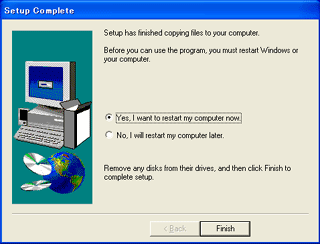
↑インストール終わてパソコンを再起動させます。
・ドライバーソフトウェアのインストール
ダウンロードした「USBドライバーソフトと書き換え用ソフトウェア」アーカイブを解凍してUSBフォルダにはDRIVER_1とDRIVER_2があります。これはUSBドライバーソフトです。REALTEK社チップモードとNOVATEK社チップモードに必要なドライバソフトをそれぞれインストールする必要があります。
(1)REALTEK社チップモード用ドライバーソフトとUSBインターフェース用ドライバーソフトのインストール
書き換えツール本体のモードスイッチをREALTEK社チップモードに設定します。書き換えツール本体をパソコンのUSBスロートに差し込みます。
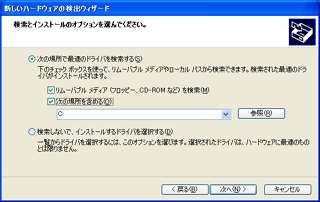
↑新しいハードウェアNovatek USB2.0 DEVが検出され、手動でドライバーソフトを保存する場所(driver_1)を指定します。
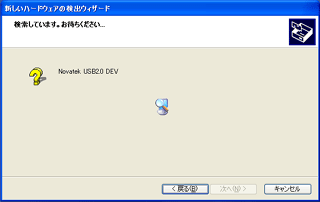
↑ドライバーソフトをインストールします。
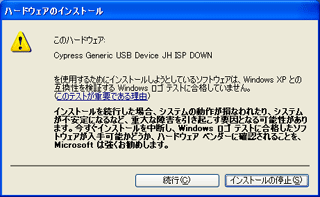
↑続行をクリックします。
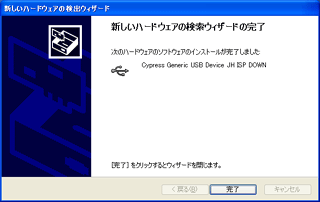
↑driver_1インストールを完了します。
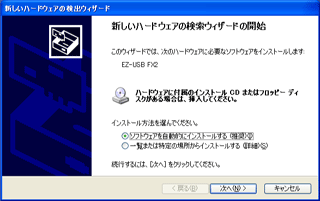
↑再び新しいハードウェアEZ-USB FX2が検出されます。
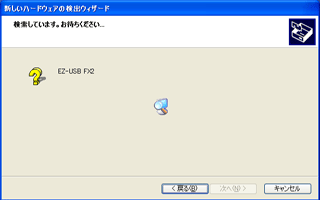
↑手動でドライバーソフトを保存する場所(driver_2)を指定します。
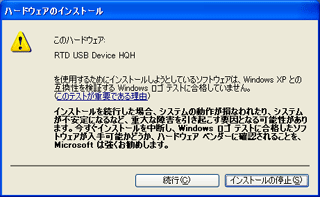
↑続行をクリックします。
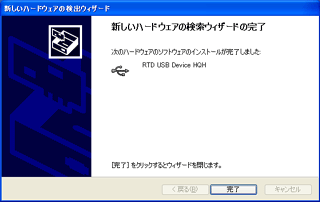
↑driver_2のインストールが完了します。
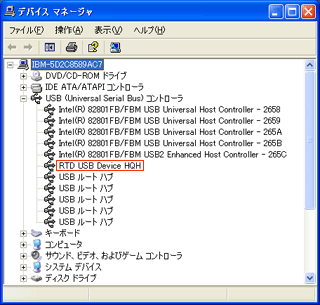
↑デバイスマネージャからRTD USB Device HQHが確認されます。
(2)NOVATEK社チップモード用ドライバーソフトのインストール
引き続きNOVATEK社チップモード用ドライバーソフトをインストールします。書き換えツール本体をパソコンから取り外します。モードスイッチをNOVATEK社チップモードに設定して再びパソコンのUSBスロットに差し込みます。
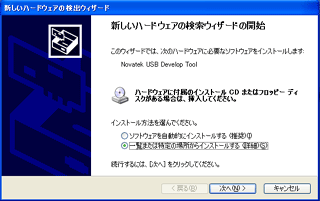
↑Novatek USB Develop Toolが検出されます。
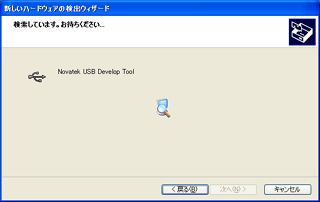
↑driver_1の保存フォルダを指定します。
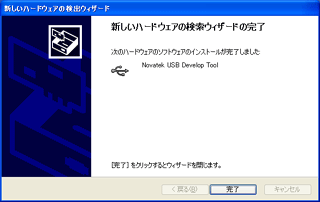
↑ドライバーソフトがインストールされます。
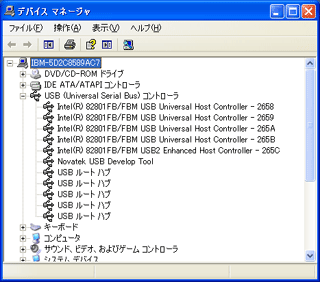
↑インストールを完了します。
・REALTEK社チップモードの書き換え
本体のモードスイッチをREALTEK社チップモードに設定します。
書き換え用ソフトウェアはRTDを使用します。

↑まずRTD_registerをダブルクリックします。
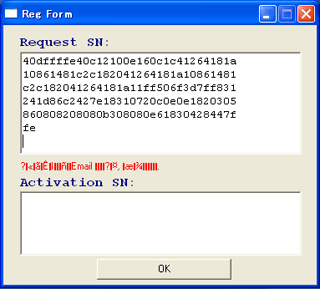
↑OKをクリックしてRTD_registerの実行が完了します。
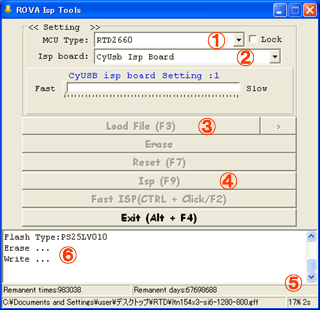
↑RTDをダブルクリックして書き換え用ソフトウェアを立ち上げます。<<Setting>>のところ、MCU TYPEとIsp Boardを設定します。XシリーズやXsシリーズはMCU TYPEにRTD2660を選びます。BlueBabyシリーズとiMO-LVDSシリーズの場合は、MCU TYPEにRTD2120を選びます。Isp BoardをCyUSB Isp Boardに設定します。Load File(F3)をクリックして
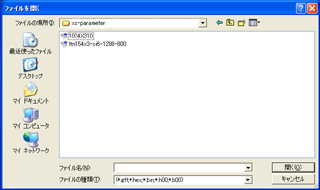
↑書き込みたいパラメータファイルを選択して「開く」をクリックします。
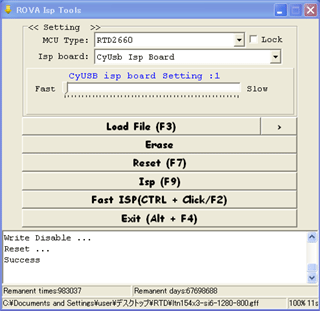
↑Isp(F9)をクリックして書き込みが開始します。画面の右下角に進行状況を示すパーセント数字があります。100%になってSuccessが表示され書き込みが正常に完了します。

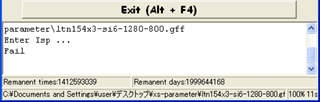
↑Failが出たら、書き込みには異常があります。ハードウェアの接続やソフトウェアの設定などを確認のうえ再度お試しください。
・NOVATEK社チップモードの書き換え
本体のモードスイッチをNOVATEK社チップモードに設定します。書き換えソフトウェアはNovatek Easy Writerを使用します。

↑Novatek Easy Writerをインストールします。
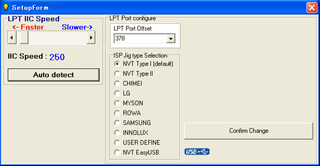
↑初期設定画面
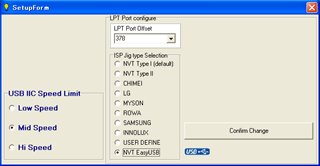
↑Isp Type SelectionにNVT EasyUSBをチェックしてConfirm Changeをクリックします。
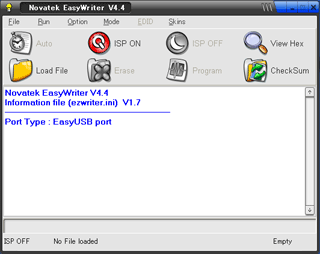
↑Load Fileで書き込みたいパラメータファイルを選んでProgramをクリックして書き込みが開始します。
液晶自作キットのパラメータ書き換えに対応する書き換えツール、弊社Xシリーズ、Xsシリーズ、、Xs2シリーズBlueBabyシリーズ、iMO-LVDSシリーズを含むREALTEK社とNOVATEK社のLCDコントローラチップを搭載した液晶コントローラ基板(市販モニター製品を含む)の書き換えに対応する、CYPRESS社EZ-USB(FX2)USBコントローラチップCY7C68013A-56を搭載、接続インターフェース:USB2.0、書き換えツールと液晶コントローラ基板の接続は2通り、(1)ミニD-SUB15P、(2)DVI-D、動作モード設定スイッチ:REALTEK社チップモードとNOVATEK社チップモード、対応OS:MS-Windows Xpのみ、動作電源:USBスロットより、外形寸法:85.0x53.0x16.0mm、本体のみ、USBドライバーソフトと書き換え用ソフトウェアのダウンロード、表記価格:1、※通常販売価格:3,500円

●接続方法
書き換えツールと書き換えたいコントローラ基板の接続はISP端子(D-SUB15ピン)とDVI-D端子どちらからでも可能です。以下ではミニジェンダーチェンジャー(15Pオス-15Pオス)[GENDER-CHANGER-15P]を使用した接続方法を説明します。パソコン側の接続は書き換えツールをパソコンUSBスロットに直結しますが、延長ケーブルのUSBケーブル(Aオス〜Aメス)[CB-USB(AF)(AM)-550]を使用します。

↑コントローラ基板にDSUB15P端子が付いていない場合は基板に対応するDSUB15P端子インターフェースケーブルが必要です。

↑BlueBabyシリーズ基板との接続

↑Xsシリーズ基板との接続

↑Xシリーズ基板との接続

↑Xs2シリーズ基板との接続
ソフトウェアのインストール
・PORT95NTのインストールPORT95NT(.rar)をダウンロードして解凍してからパソコンにインストールします。
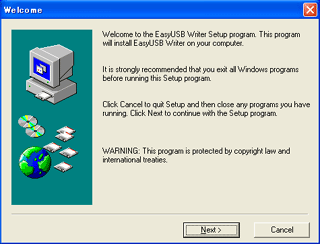
↑PORT95NTのインストール
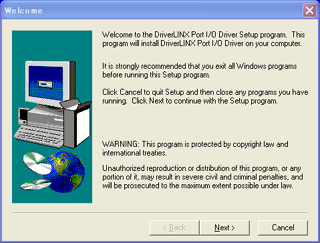
↑PORT95NTのインストール
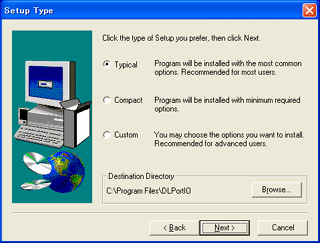
↑PORT95NTのインストール
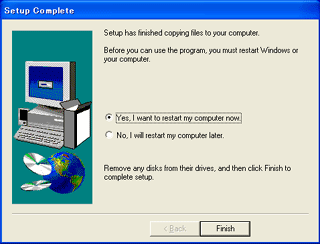
↑インストール終わてパソコンを再起動させます。
・ドライバーソフトウェアのインストール
ダウンロードした「USBドライバーソフトと書き換え用ソフトウェア」アーカイブを解凍してUSBフォルダにはDRIVER_1とDRIVER_2があります。これはUSBドライバーソフトです。REALTEK社チップモードとNOVATEK社チップモードに必要なドライバソフトをそれぞれインストールする必要があります。
(1)REALTEK社チップモード用ドライバーソフトとUSBインターフェース用ドライバーソフトのインストール
書き換えツール本体のモードスイッチをREALTEK社チップモードに設定します。書き換えツール本体をパソコンのUSBスロートに差し込みます。
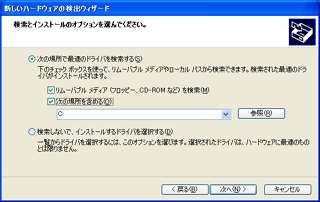
↑新しいハードウェアNovatek USB2.0 DEVが検出され、手動でドライバーソフトを保存する場所(driver_1)を指定します。
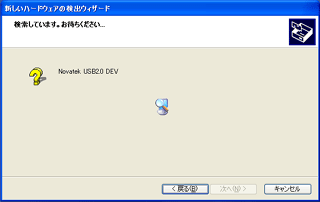
↑ドライバーソフトをインストールします。
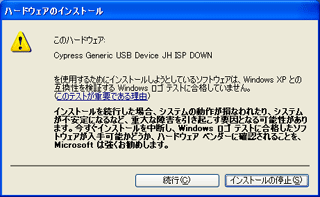
↑続行をクリックします。
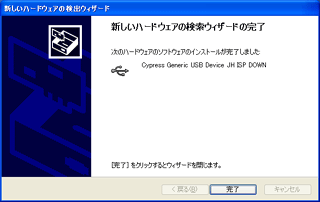
↑driver_1インストールを完了します。
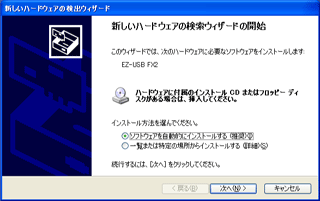
↑再び新しいハードウェアEZ-USB FX2が検出されます。
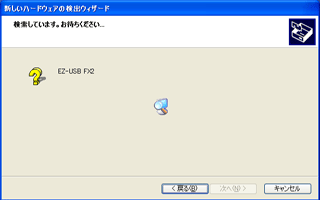
↑手動でドライバーソフトを保存する場所(driver_2)を指定します。
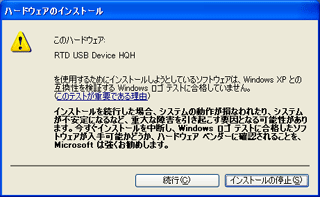
↑続行をクリックします。
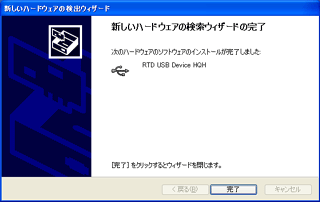
↑driver_2のインストールが完了します。
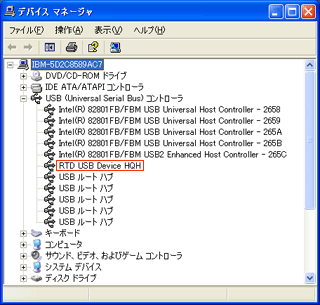
↑デバイスマネージャからRTD USB Device HQHが確認されます。
(2)NOVATEK社チップモード用ドライバーソフトのインストール
引き続きNOVATEK社チップモード用ドライバーソフトをインストールします。書き換えツール本体をパソコンから取り外します。モードスイッチをNOVATEK社チップモードに設定して再びパソコンのUSBスロットに差し込みます。
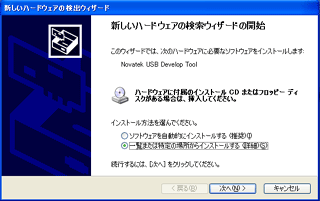
↑Novatek USB Develop Toolが検出されます。
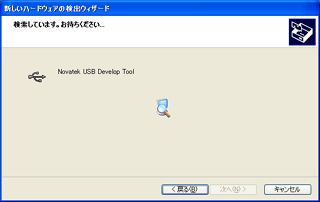
↑driver_1の保存フォルダを指定します。
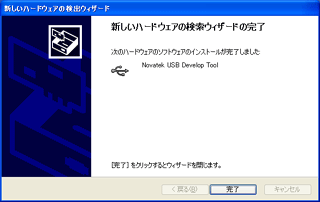
↑ドライバーソフトがインストールされます。
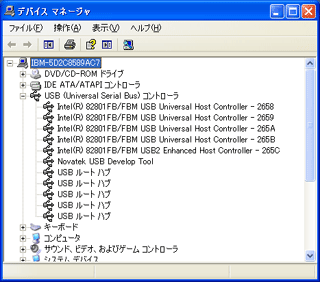
↑インストールを完了します。
書き換え方法
ダウンロードした「USBドライバーソフトと書き換え用ソフトウェア」アーカイブを解凍します。REALTEKフォルダにはRTDとRTD_registerがあります。これはREALTEK社チップモード用書き換えソフトウェアです。NOVATEKフォルダにはNOVATEK社チップモード用書き換えソフトウェアEasyUSB WriterV4.4があります。・REALTEK社チップモードの書き換え
本体のモードスイッチをREALTEK社チップモードに設定します。
書き換え用ソフトウェアはRTDを使用します。

↑まずRTD_registerをダブルクリックします。
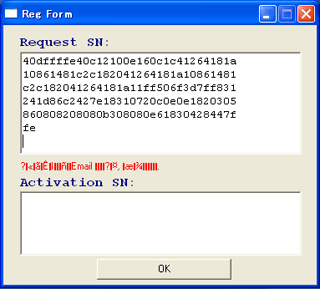
↑OKをクリックしてRTD_registerの実行が完了します。
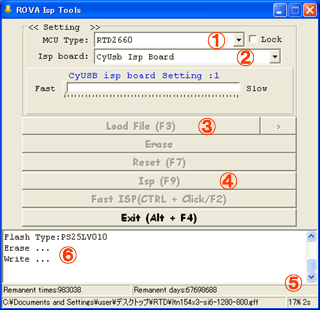
↑RTDをダブルクリックして書き換え用ソフトウェアを立ち上げます。<<Setting>>のところ、MCU TYPEとIsp Boardを設定します。XシリーズやXsシリーズはMCU TYPEにRTD2660を選びます。BlueBabyシリーズとiMO-LVDSシリーズの場合は、MCU TYPEにRTD2120を選びます。Isp BoardをCyUSB Isp Boardに設定します。Load File(F3)をクリックして
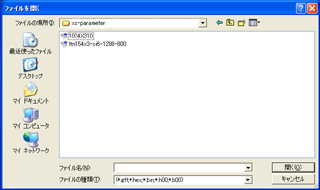
↑書き込みたいパラメータファイルを選択して「開く」をクリックします。
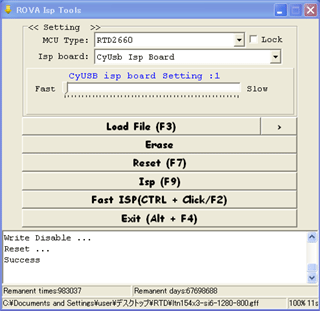
↑Isp(F9)をクリックして書き込みが開始します。画面の右下角に進行状況を示すパーセント数字があります。100%になってSuccessが表示され書き込みが正常に完了します。

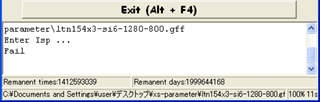
↑Failが出たら、書き込みには異常があります。ハードウェアの接続やソフトウェアの設定などを確認のうえ再度お試しください。
・NOVATEK社チップモードの書き換え
本体のモードスイッチをNOVATEK社チップモードに設定します。書き換えソフトウェアはNovatek Easy Writerを使用します。

↑Novatek Easy Writerをインストールします。
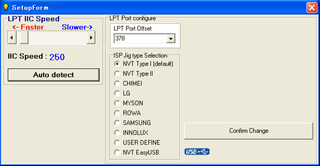
↑初期設定画面
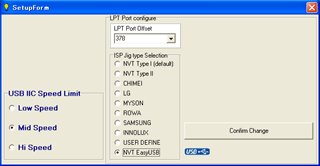
↑Isp Type SelectionにNVT EasyUSBをチェックしてConfirm Changeをクリックします。
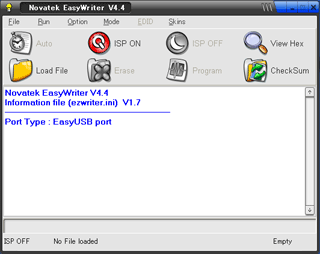
↑Load Fileで書き込みたいパラメータファイルを選んでProgramをクリックして書き込みが開始します。
